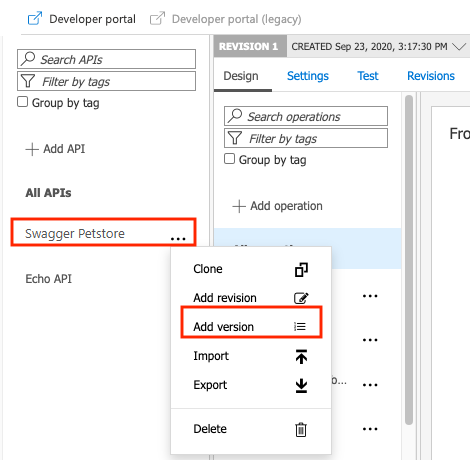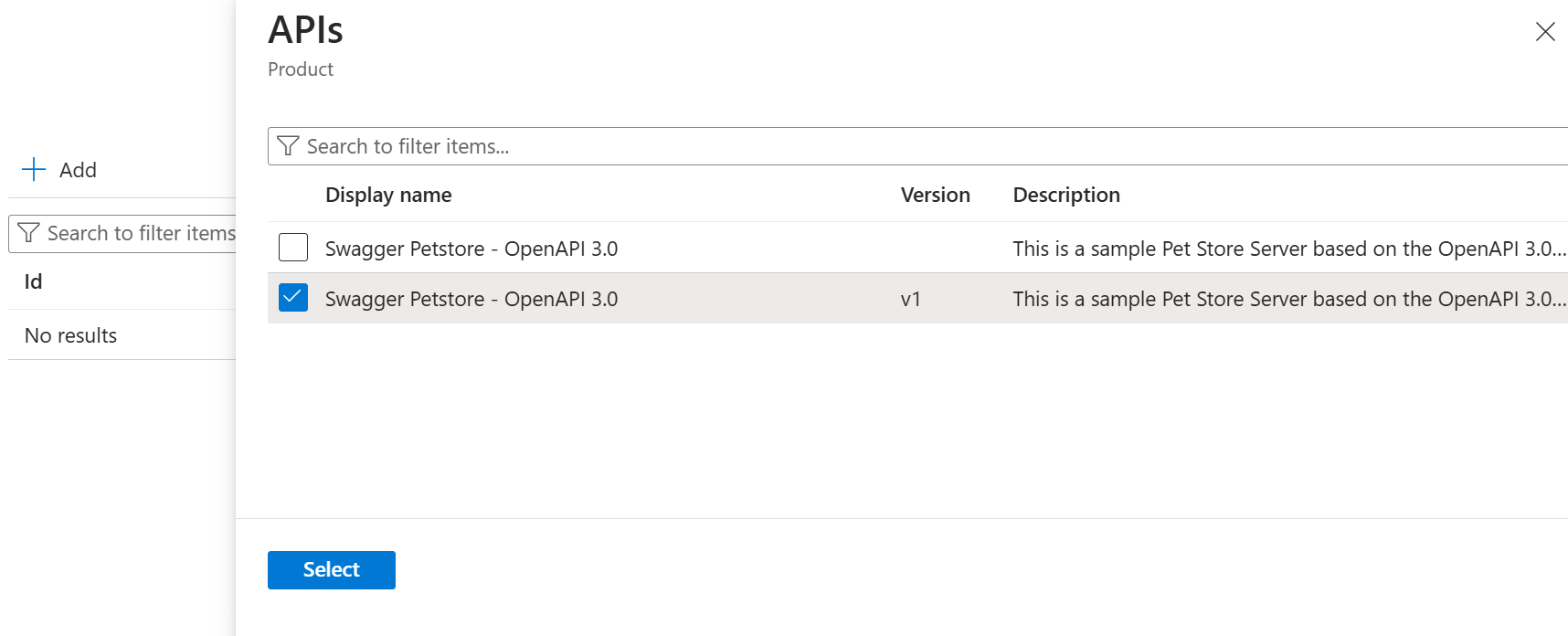Anteckning
Åtkomst till den här sidan kräver auktorisering. Du kan prova att logga in eller ändra kataloger.
Åtkomst till den här sidan kräver auktorisering. Du kan prova att ändra kataloger.
GÄLLER FÖR: Alla API Management-nivåer
Det finns situationer där det är opraktiskt för alla API-konsumenter att använda samma version. När konsumenterna är redo att uppgradera till en nyare version föredrar de en enkel och begriplig metod. Som du ser i den här självstudien har Azure API Management stöd för att exponera flera API-versioner för att uppfylla detta behov.
Bakgrund finns i Versioner och revisioner.
Tips
API-team kan använda den här funktionen på arbetsytor. Arbetsytor ger isolerad administrativ åtkomst till API:er och egna API-körningsmiljöer.
I den här handledningen lär du dig att:
- Lägga till en ny version till ett befintligt API
- Välj ett versionshanteringsschema
- Lägga till versionen till en produkt
- Visa versionen i utvecklarportalen
Förutsättningar
- Lär dig azure API Management-terminologi.
- Slutför snabbstarten Skapa en Azure API Management-instans.
- Slutför självstudien Importera och publicera ditt första API.
Lägga till en ny version
- I Azure Portal navigerar du till din API Management-instans.
- I den vänstra menyn går du till avsnittet API:er och väljer API:er.
- Leta upp Swagger Petstore – OpenAPI 3.0 i API-listan. Välj ellipsen (...) bredvid Swagger Petstore – OpenAPI 3.0 och välj sedan Lägg till version. Du lägger till värden i det resulterande fönstret i nästa avsnitt.
Tips
Du kan också aktivera versioner när du skapar ett nytt API. På skärmen Lägg till API väljer du Version det här API:et?.
Välja ett versionsschema
I API Management väljer du hur anropare anger API-versionen genom att välja ett versionsschema: Sökväg, rubrik eller frågesträng. I följande exempel används Path som versionsschema.
I fönstret Skapa ett nytt API som en version anger du värdena från följande tabell. Välj sedan Skapa för att skapa din version.
| Inställning | Värde | beskrivning |
|---|---|---|
| Versionsidentifierare | v1 | Schemaspecifik indikator för versionen. För Path är suffixet för API URL-sökvägen. |
| Versionsschema | Sökväg | Det sätt som anropare anger API-versionen. Om du väljer Sidhuvud eller Frågesträng anger du ett annat värde: namnet på huvud- eller frågesträngsparametern. Ett användningsexempel visas. |
| Fullständigt API-versionsnamn | swagger-petstore-openapi-3-0-v1 | Unikt namn i din API Management-instans. Eftersom en version faktiskt är ett nytt API som baseras på en API-revision är det här värdet det nya API:ets namn. |
| Produkter | Obegränsat (tillhandahålls på vissa tjänstnivåer) | Eventuellt en eller flera produkter som är associerade med API-versionen. Om du vill publicera API:t måste du associera det med en produkt. Du kan också lägga till versionen i en produkt senare. |
När du har skapat versionen visas den under Swagger Petstore – OpenAPI 3.0 i API-listan. Nu visas två API:er: Original och v1:
Anmärkning
Om du lägger till en version i ett icke-versions-API skapas även en ursprunglig version automatiskt. Den här versionen svarar på standard-URL:en. Den ursprungliga versionen säkerställer att anrop från befintliga anropare fortfarande fungerar när versionen har lagts till. Om du skapar ett nytt API med versioner aktiverade i början skapas inget original.
Redigera en version
När du har lagt till versionen kan du redigera och konfigurera den som ett API som är separat från originalet. Ändringar i en version påverkar inte en annan (till exempel om du lägger till eller tar bort API-åtgärder eller redigerar OpenAPI-specifikationen). Mer information finns i Redigera ett API.
Lägga till versionen till en produkt
För att anropare ska kunna se den nya versionen måste den läggas till i en produkt. Om du inte redan har lagt till versionen i en produkt kan du göra det när som helst.
Så här lägger du till versionen i en produkt:
- I Azure Portal navigerar du till din API Management-instans.
- Under API:er i det vänstra fönstret väljer du Produkter.
- Välj produkten och välj sedan API:er i den vänstra rutan.
- Välj + Lägg till.
- Välj API:et.
- Klicka på Välj.
Använd versionsuppsättningar
När du skapar flera versioner skapar Azure Portal en versionsuppsättning som representerar en uppsättning versioner för ett enda logiskt API. Om du väljer namnet på ett API som har flera versioner visar portalen sin versionsuppsättning. Du kan anpassa namnet och beskrivningen av en versionsuppsättning.
Du kan interagera direkt med versionsuppsättningar med hjälp av Azure CLI:
Använd Bash-miljön i Azure Cloud Shell. Mer information finns i Kom igång med Azure Cloud Shell.
Om du föredrar att köra CLI-referenskommandon lokalt installerar du Azure CLI. Om du kör i Windows eller macOS kan du köra Azure CLI i en Docker-container. Mer information finns i Så här kör du Azure CLI i en Docker-container.
Om du använder en lokal installation loggar du in på Azure CLI med hjälp av kommandot az login. Slutför autentiseringsprocessen genom att följa stegen som visas i terminalen. Andra inloggningsalternativ finns i Autentisera till Azure med Azure CLI.
När du uppmanas att installera Azure CLI-tillägget vid första användningen. Mer information om tillägg finns i Använda och hantera tillägg med Azure CLI.
Kör az version om du vill hitta versionen och de beroende bibliotek som är installerade. Om du vill uppgradera till den senaste versionen kör du az upgrade.
För att se alla dina versionsuppsättningar, kör kommandot az apim api versionset list.
az apim api versionset list --resource-group <resource-group-name> \
--service-name <API-Management-service-name> --output table
När Azure Portal skapar en versionsuppsättning åt dig tilldelar den ett alfanumeriskt namn som visas i kolumnen Namn i listan. Använd det här namnet i andra Azure CLI-kommandon.
För att se information om en versionsuppsättning, kör kommandot az apim api versionset show:
az apim api versionset show --resource-group <resource-group-name> \
--service-name <API-Management-service-name> --version-set-id <ID from the Name column>
Mer information om versionsuppsättningar finns i Versioner i Azure API Management.
Visa versionen i utvecklarportalen
Om du använder utvecklarportalen kan du se API-versioner där.
- Välj Utvecklarportal överst i fönstret.
- Välj API:er och välj sedan Swagger Petstore.
- Du bör se en listruta som visar flera versioner bredvid API-namnet.
- Välj v1.
- Observera Fråge-URL för den första åtgärden i listan. Det visar att URL-sökvägen för API:et innehåller v1.
Nästa steg
Gå till nästa handledning: